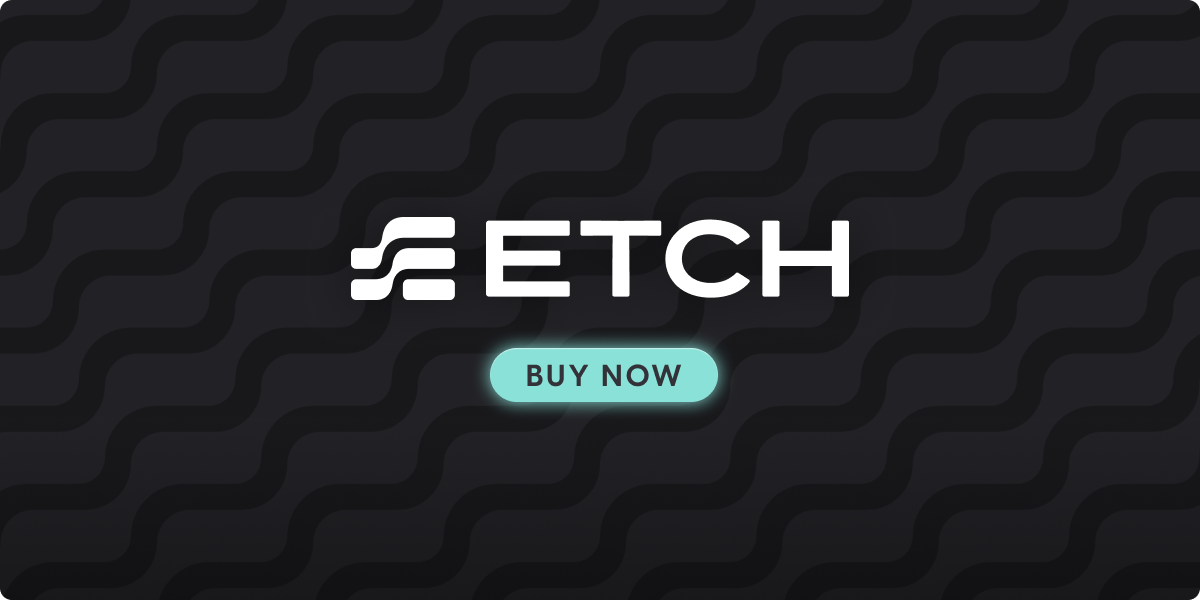Hay varias formas de convertir un archivo de PowerPoint (PPT) en un video
Por lo general, publico soluciones a problemas técnicos extraños, pero mi sobrina me preguntó si tenía una forma de convertir una presentación de PowerPoint en video para el funeral de su Nanna. No uso PowerPoint. No porque no me guste ni nada por el estilo, simplemente no tengo la necesidad. Primero miré mi propio software y pensé: "Debe haber una manera más fácil". Lo hay, solo usa PowerPoint.
Exportación de PowerPoint
- Use the built-in video export feature in PowerPoint:
- Abra la presentación de PowerPoint que desea convertir.
- Haga clic en el menú "Archivo" y seleccione "Exportar".
- Seleccione "Crear un video" de las opciones a la izquierda
- En la ventana "Crear un video", seleccione las opciones deseadas para el video (por ejemplo, tiempo, tamaño de diapositiva y narración).
- Haga clic en el botón "Crear video" para iniciar el proceso de conversión.

Nota sobre PowerPoint
Cada versión de PowerPoint tiene diferentes formas de hacer esto.
Oficina 365 -Convierta su presentación en un video – Soporte de Microsoft
Oficina 2016 ~ 2019 –Convierta su presentación en un video – Soporte de Microsoft
Oficina 2010 –Convierta su presentación en un video – Soporte de Microsoft
Pero si no tiene acceso a PowerPoint, estas son algunas de sus otras opciones.
Servicio en la nube en línea
Nota: Servicios en línea
La mayoría de los convertidores de archivos en línea tienen una opción gratuita, pero generalmente tienen límites de tamaño. Por lo general, tienen opciones de cuenta mensuales o anuales, pero algunos tienen la capacidad de comprar una cantidad de datos o una cantidad de archivos para convertir.
- Use un servicio de conversión basado en la nube:
- También hay varios servicios de conversión en línea que le permiten convertir archivos PPT en formatos de video sin necesidad de descargar ningún software.
- Algunas opciones populares incluyen:
- Para usar un servicio basado en la nube, deberá cargar su archivo PPT en el sitio web y seleccionar el formato de video y la configuración de calidad deseados. El servicio luego convertirá su archivo y le permitirá descargar el video resultante.
Software de edición de vídeo
- Use un software de edición de video de terceros:
- Hay varios programas de software disponibles que pueden convertir presentaciones de PowerPoint en videos.
- Algunas opciones populares incluyen:
- Camtasia
- Elementos de Adobe Premiere
- Creador de videos gratis | Crea y edita tus videos fácilmente – Animoto
- Para usar uno de estos programas, primero deberá exportar su presentación de PowerPoint como una serie de archivos de imagen (por ejemplo, JPEG o PNG). Para hacer esto, haga clic en el menú "Archivo", luego seleccione "Guardar como" y elija "JPEG" o "PNG" en el menú desplegable "Guardar como tipo".
- A continuación, abra el software de terceros e importe los archivos de imagen a un nuevo proyecto. A partir de ahí, puede usar las herramientas del software para agregar transiciones, narraciones y otros efectos para crear un video.
Software convertidor de vídeo
- Use a third-party video converter:
- Hay muchas herramientas de conversión de video disponibles en línea que pueden convertir archivos PPT en formatos de video como MP4, AVI y MOV.
- Algunas opciones populares incluyen:
- Para usar un convertidor de terceros, primero deberá descargar e instalar el software en su computadora.
- Siga las instrucciones proporcionadas por el convertidor para importar su archivo PPT y elija el formato de video deseado y la configuración de calidad.
Resumen
Cada método producirá resultados variables. Es bueno probar cada uno para ver cuál producirá los mejores resultados para sus necesidades.
Independientemente del método que elija, es importante que se familiarice con cada herramienta y que siga cuidadosamente las instrucciones proporcionadas para garantizar una conversión exitosa.